Heim >Software-Tutorial >Bürosoftware >Detaillierte Schritte zum Hinzufügen eines dynamischen Hintergrunds zu PPT
Detaillierte Schritte zum Hinzufügen eines dynamischen Hintergrunds zu PPT
- WBOYWBOYWBOYWBOYWBOYWBOYWBOYWBOYWBOYWBOYWBOYWBOYWBnach vorne
- 2024-03-26 19:11:38945Durchsuche
Der
php-Editor Strawberry stellt die Schritte zum Hinzufügen eines dynamischen Hintergrunds zu PPT ausführlich vor. Dynamische Hintergründe können PPT lebendiger und interessanter machen und die Aufmerksamkeit des Publikums erregen. Mit einfachen Vorgängen können Sie PPT auch problemlos dynamische Hintergründe hinzufügen, um Ihre Präsentationen noch herausragender zu gestalten. Schauen wir uns als Nächstes die einzelnen Schritte an. Wählen Sie zunächst die Seite aus, auf der Sie in der PPT einen dynamischen Hintergrund hinzufügen möchten, klicken Sie dann auf der Registerkarte „Design“ auf „Hintergrund festlegen“, wählen Sie dann „Fülleffekt“ und dann „Bild- oder Texturfüllung“ unter „Fülleffekt“. und schließlich wählen Sie einfach das dynamische Hintergrundbild aus, das Sie hinzufügen möchten.
1. Klicken Sie mit der rechten Maustaste auf das Video und wählen Sie die Methode Öffnen [Mit Photoshop öffnen].

2. Klicken Sie nach dem Öffnen auf [Datei]-->[Als Webformat speichern]
3. Klicken Sie auf den Speicherort, um ihn im GIF-Format auszugeben.
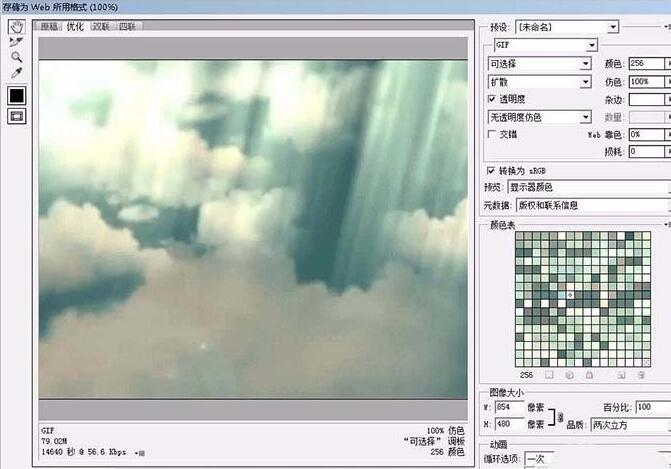
4. Öffnen Sie die PPT-Software und erstellen Sie eine neue Datei.
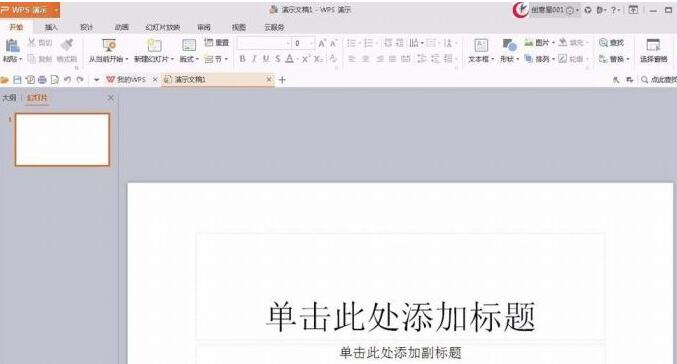
5. Klicken Sie auf [Design]-->[Hintergrund]--->„Bild oder Texturfüllung“
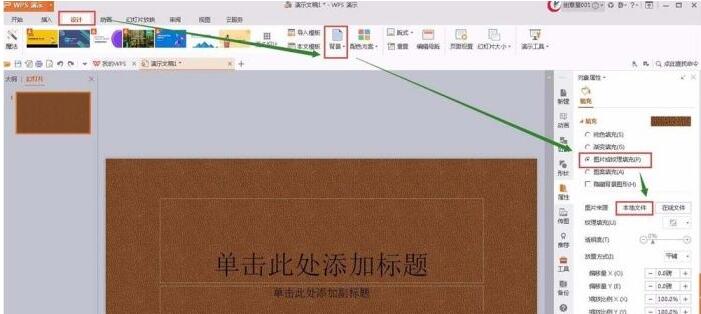
6. Klicken Sie einfach auf die lokale Datei Ausgabe

Das obige ist der detaillierte Inhalt vonDetaillierte Schritte zum Hinzufügen eines dynamischen Hintergrunds zu PPT. Für weitere Informationen folgen Sie bitte anderen verwandten Artikeln auf der PHP chinesischen Website!
In Verbindung stehende Artikel
Mehr sehen- Wie lege ich Tabellenrandlinien in ppt fest?
- So passen Sie ppt an den Vollbildmodus an
- So deaktivieren Sie die automatische Wiedergabe des nächsten Bilds in ppt
- So stellen Sie die Bildtransparenz in ppt ein
- Was soll ich tun, wenn beim Speichern von ppt die Meldung angezeigt wird, dass einige Schriftarten nicht gespeichert werden können?

